Windowsのタスクバーにはアプリは登録できますが、フォルダーの追加はできません。
フォルダーの追加をしようとすると、エクスプローラーが追加されてしまいます。エクスプローラーを登録してそこからジャンプリストで特定のフォルダにアクセスすることはできますが、よく使うフォルダーがある場合、ちょっと手間ですよね。
できればタスクバーから一発でアクセスしたいのではないでしょうか?
実はちょっとした裏技を使うとそれも可能になります。今回はその方法をご紹介します。
ショートカットフォルダを作成する
タスクバーにそのままフォルダをドラッグ&ドロップしても、そのままでは追加されません。
なので、一度ショートカットフォルダを作成する必要があります。
まずタスクバーに追加したいフォルダをエクスプローラーで開いてください。
そこのアドレス欄を右クリックして「アドレスのコピー」をクリック。
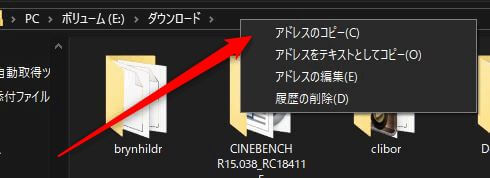
次にエクスプローラーのなにもないところで右クリックし、「新規作成」から「ショートカット」を選択します。
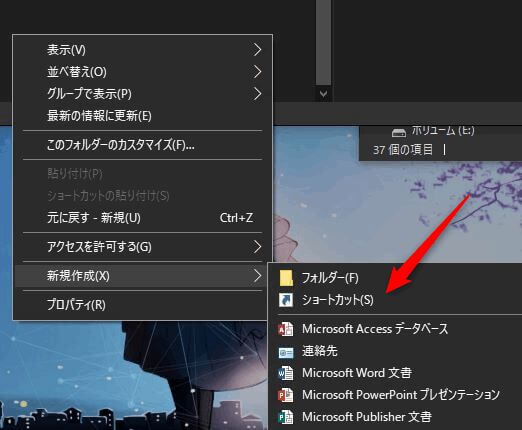
ショートカット作成画面で「explorer "コピーしたアドレス"」を入力してください。
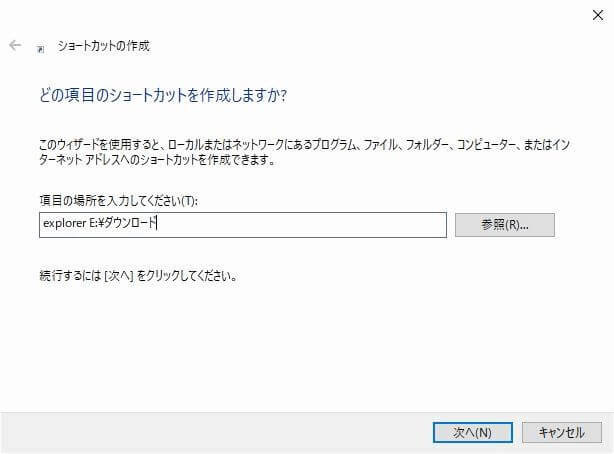
ショートカットの名前はわかりやすいのをつけてください。
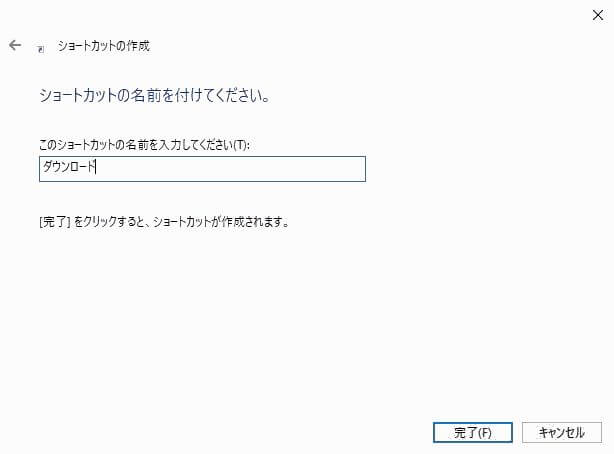
これでショートカットが作成されます。作成されたショートカットフォルダを右クリックし「タスクバーにピン留めする」を選択。
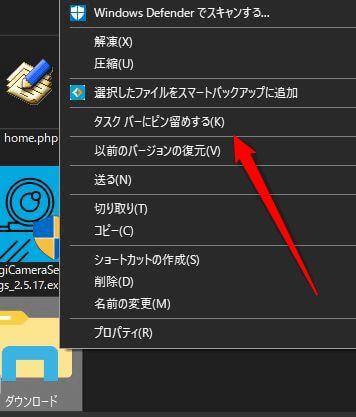
無事タスクバーに追加されました。

まとめ
今回は「Windowsのタスクバーによく使うフォルダーを追加する方法!」をご紹介しました。
なんでデフォルトでこれができないかはわかりませんが、結構便利なワザなので、ぜひ活用してみてください。
なにかわからないことがあれば、お問い合わせフォームよりご相談ください。
この記事が少しでもお役に立てれば幸いです。

